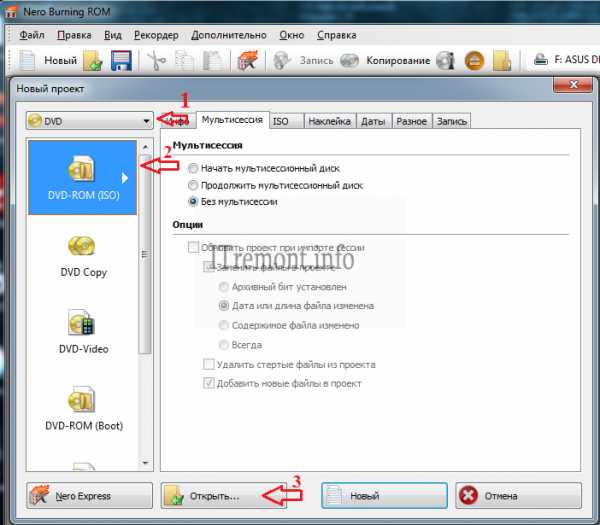Гудит или шумит компьютер: почему и что делать? Почему в компьютере гудит вентилятор
Сильно шумит компьютер — что делать?
08.10.2013  разное | ремонт компьютеров
В этой статье поговорим о том, что предпринять, если ваш настольный компьютер шумит и гудит, как пылесос, потрескивает или дребезжит. Я не стану ограничиваться одним единственным пунктом — чистка компьютера от пыли, хоть он и является основным: также поговорим о том, как смазать подшипник вентилятора, почему может трещать жесткий диск и откуда берется металлический дребезжащий звук.
В одной из прошлых статей я уже писал, как почистить от пыли ноутбук, если это — то, что Вам нужно, просто перейдите по ссылке. Информация, изложенная здесь относится к стационарным ПК.
Главная причина шума — пыль
Собирающаяся в корпусе компьютера пыль является основным фактором, влияющим на то, что тот шумит. При этом, пыль, как и хороший шампунь, действует сразу по двум направлениям:
- Пыль, скопившаяся на лопастях вентилятора (кулера) может вызывать шум сама по себе, т.к. лопасти «трутся» о корпус, не могут вращаться свободно.
- Из-за того, что пыль — это главная помеха отведению тепла от таких компонентов, как процессор и видеокарта, вентиляторы начинают вращаться быстрее, тем самым повышая уровень шума. Скорость вращения кулера на большинстве современных компьютеров регулируется автоматически, в зависимости от температуры охлаждаемого компонента.
Какой из этого можно сделать вывод? Нужно избавиться от пыли в компьютере.

Примечание: бывает такое, что шумит компьютер, который вы только что купили. Причем, казалось бы, в магазине этого не было. Тут возможны следующие варианты: вы поставили его в такое место, где оказались перекрытыми вентиляционные отверстия или у батареи отопления. Еще одна возможная причина шума — какой-то провод внутри компьютера стал задевать вращающиеся части кулера.
Чистка компьютера от пыли

Точного ответа на вопрос о том, как часто нужно чистить компьютер я дать не могу: в некоторых квартирах, где нет домашних животных, никто не дымит трубкой перед монитором, пылесос используется регулярно, а влажная уборка — привычное действие, ПК может оставаться чистым в течение продолжительного времени. Если же все вышесказанное не про вас, то я бы рекомендовал заглядывать внутрь хотя бы раз в полгода — ведь побочные эффекты от пыли — это не только шум, но и самопроизвольное выключение компьютера, ошибки при работе при перегреве оперативной памяти, а также общее снижение производительности.
Прежде чем приступить
Не вскрывайте компьютер, пока не отключите питание и все провода от него — периферийные кабели, подключенные мониторы и телевизоры и, конечно, кабель питания. Последний пункт обязателен — не производите никаких действий по очистке компьютера от пыли с подключенным кабелем питания.
После того, как это сделано, я бы рекомендовал перенести системный блок в хорошо вентилируемое место, облака пыли в котором не очень страшны — если это частный дом, то подойдет гараж, если обычная квартира, то неплохим вариантом может быть балкон. Особенно это касается тех случаев, когда в доме есть ребенок — ему (да и никому) не стоит дышать тем, что скопилось в корпусе ПК.
Какие инструменты понадобятся

Почему я говорю об облаках пыли? Ведь по идее, можно взять пылесос, вскрыть компьютер и удалить из него всю пыль. Дело в том, что я бы не стал рекомендовать такого способа, несмотря на то, что он быстрый и удобный. В этом случае имеется вероятность (пусть и небольшая) возникновения статических разрядов на компонентах материнской платы, видеокарты или в других частях, что не всегда заканчивается хорошо. Поэтому, не поленитесь и купите баллончик со сжатым воздухом (Они продаются в магазинах с электронными компонентами и в хозяйственных). Кроме этого, вооружитесь сухими салфетками для протирания пыли и крестовой отверткой. Также могут пригодиться пластиковые хомуты и термопаста, если вы собираетесь подойти к делу серьезно.
Разборка компьютера
Современные корпуса компьютеров очень просты в разборке: как правило, достаточно открутить два болта на правой (если смотреть сзади) части системного блока и снять крышку. В некоторых случаях, никакая отвертка не нужна — в качестве крепления используются пластиковые защелки.
Если на боковой панели имеются какие-то, подключаемые к питанию части, например дополнительный вентилятор, то потребуется отсоединить провод, чтобы полностью убрать ее. В результате перед вами будет примерно то, что на картинке ниже.

Для того, чтобы облегчить процесс очистки, следует отсоединить все компоненты, которые легко снимаются — модули оперативной памяти RAM, видеокарту и жесткие диски. Если вы до этого ни разу подобного не делали — ничего страшного, это довольно-таки просто. Постарайтесь не забыть, что и как было подключено.
Если вы не знаете, как менять термопасту, то я не рекомендую снимать процессор и кулер с него. В этой инструкции я не буду рассказывать о том, как поменять термопасту, а удаление системы охлаждения процессора подразумевает, что затем обязательно нужно это сделать. В тех случаях, когда просто требуется избавиться от пыли в компьютере — это действие не обязательно.
Очистка
Для начала, возьмите баллончик со сжатым воздухом и очистите все те компоненты, которые только что были сняты с компьютера. При очистки пыли с кулера видеокарты, я рекомендую зафиксировать его карандашом или аналогичным предметом во избежание вращения от потока воздуха. В некоторых случаях следует воспользоваться сухими салфетками для того, чтобы убрать пыль, которая не сдувается. Внимательно отнеситесь к системе охлаждения видеокарты — ее вентиляторы могут быть одним из основных источников шума.

После того, как с памятью, видеокартой и другими устройствами закончено, можно перейти к самому корпусу. Внимательно отнеситесь ко всем слотам на материнской плате.
Также, как и при очистке видеокарты, очищая от пыли вентиляторы на кулере процессора и блока питания, зафиксируйте их, чтобы они не вращались и используйте сжатый воздух, чтобы убрать скопившуюся пыль.

На пустых металлических или пластиковых стенках корпуса вы также обнаружите слой пыли. Можно воспользоваться салфеткой для того, чтобы убрать ее. Также обратите внимание на решетки и щели для портов на корпусе, равно как и на сами порты.
По окончании очистки, верните все снятые компоненты на место и подключите их «как и было». Можете воспользоваться пластиковыми хомутами для того, чтобы привести провода в порядок.
По завершении, вы должны получить компьютер, который выглядит внутри так же, как новый. С большой долей вероятности, это поможет решить вам проблему с шумом.
Компьютер дребезжит и странно гудит
Еще одна распространенная причина шума — звук от вибраций. В этом случае, вы как правило, слышите дребезжащий звук и решить эту проблему можно, убедившись в том, что все компоненты корпуса и самого компьютера, такие как стенки системного блока, видеокарта, блок питания, приводы для чтения дисков и жесткие диски надежно закреплены. Не одним единственным болтом, как это часто приходится встречать, а полным набором, по количеству крепежных отверстий.
Также странные звуки может быть вызван и кулером, которому нужна смазка. Как разобрать и смазать подшипник вентилятора кулера в общих чертах вы можете увидеть на схеме ниже. Однако, в новых системах охлаждения конструкция вентилятора может отличаться и это руководство не подойдет.

Схема очистки кулера
Трещит жесткий диск
Ну и последний и самый неприятный симптом — странные звук жесткого диска. Если раньше он вел себя тихо, а теперь начал трещать, плюс к этому вы иногда слышите, как он издает щелчок, а потом что-то начинает слабо гудеть, набирая скорость — могу огорчить Вас, лучший способ решить эту проблему — прямо сейчас пойти за новым жестким диском, пока вы не потеряли важные данные, так как потом их восстановление будет стоить больше, чем новый HDD.
Однако, есть один нюанс: если описанные симптомы имеют место, но им сопутствуют странности при включении и выключении компьютера (включается не с первого раза, включается сам, когда включаете его в розетку), то есть вероятность, что с жестким диском пока все в порядке (правда в итоге его так можно и попортить), а причина — в проблемах с блоком питания — недостаточная мощность или постепенный выход БП из строя.
По-моему, упомянул все, что касается шумящих компьютеров. Если что-то забыл, отметьтесь в комментариях, дополнительная полезная информация никогда не помешает.
А вдруг и это будет интересно:
remontka.pro
Почему гудит вентилятор в системном блоке
Почему шумит вентилятор в системном блоке
Большинство людей, стараясь угнаться за прогрессом, постоянно обновляют свои ПК и стремятся заменить их на новые, более совершенные. Тем не менее не исключен вариант, что вентилятор шумит из-за того, что это – старая модель, кажущаяся громкой на фоне современных, почти бесшумных. Если же звук появился недавно или неожиданно, есть несколько вариантов неисправностей, которые могут его вызывать.
Кулер блока питания
Шуметь может система охлаждения блока питания. Если в комнате пыльно или вся система без замены элементов работает уже несколько лет, загрязнение попадает даже туда, минуя все защитные рубежи. Шума обычно больше всего именно от этой детали, так как у кулера большой диаметр и очень высокая скорость вращения. Для прочистки и продувки блок питания придется разбирать.
Некоторые модели разбираются достаточно легко, главное – запомнить, откуда какой болт выкручен. Тогда, прочистив и смазав нужные части, соберите блок и установите на место. Варианты, не предполагающие простой разборки придется менять. В любом случае специалисты советуют ставить новый блок питания раз в два-три года, вне зависимости от наличия шумов и сбоев.
Охлаждение видеокарты
С кулером видеокарты часто возникают проблемы из-за того, что для достижения максимальной эффективности его в большинстве случаев устанавливают в перевернутом виде. При больших длительных нагрузках он может постепенно смещаться, начиная задевать лопастями статичные поверхности. Если такое происходит, даже вентилятор столь маленького диаметра может очень сильно шуметь.
Проще всего решить проблему покупкой новой видеокарты. Но при желании старый шумный вариант можно отделить от материнской платы, проверить ось вентилятора и смазать ее. Если ось сместилась, придется немного подпилить края коробки видеокарты, чтобы лопасти перестали задевать их.
Кулер процессора
Кулер процессора тоже довольно часто шумит. В него попадает больше всего пыли, и он наименее защищен. Основной слой скапливается между вентилятором и радиатором, куда загоняется воздух для последующего охлаждения. Чтобы прочистить систему, вентилятор отсоединяют и прочищают оба элемента по отдельности, при необходимости смазывают.
Крайне нежелательно использовать при чистке кулеров пылесос. Это удобно, но скользящие частички пыли создают статическое электричество, которое может привести к поломке системы.
Почему сильно гудит вентилятор в системном блоке? Что делать?
Любая техника время от времени требует технического обслуживания и компьютер не исключение. Основная причина шума вентиляторов (их несколько) вашего ПК - это их загрязнение пылью. Ведь они обдувают (охлаждают) модули, засасывая воздух снаружи, компьютер располагается обычно близко к полу, где концентрация пыли и других воздушных примесей повышена. Естественно через какой то промежуток времени, в компьютере образуется своего рода пыльное одеяло , что мешает нормальной работе не только кулеров (вентиляторов), но и всех составляющих аппарата. Поэтому нужно периодически открывать его и проводить очистку от пыли. Как это делается можно посмотреть ниже. Чтобы пропустить рекламу нажмите: Skip Add
автор вопроса выбрал этот ответ лучшим
в избранное ссылка отблагодарить
Вентилятор гудит, потому что
- большие обороты - воздух гудит в лопастях;
- вентилятор разбалансирован или грязью на лопастях или сносившимися подшипниками.
В первом случае снижайте обороты вентилятора уменьшением напряжения на него подаваемого. Или меняйте вентилятор на менее шумный со специально спрофилированными лопастями.
Во втором случае, ненадолго помогает очистка лопастей и смазка оси. Но лучше замена, ибо подшипники скольжения в дешевых вентиляторах быстро стираются не восстанавливаются.
в избранное ссылка отблагодарить
Вентиляторы гудят от нанесённой на него пыли. Нужно разобрать ПК снять все вентиляторы ( но при этом нужно запастись термопастой или термонаклейками (аналог термопасты ввиде наклейки) и смазкой VD-40). Вентиляторы почистить от пыли, вытереть влажными салфетками их лопасти. Затем снять окуратно наклейки на вентиляторе(под ними находится доступ к оси вентилятора) и снять заглушку на подшибнике( бывают втулки) и капнуть туда смазку. Затем закрываем заглушку, вытираем от смазки насухо и приклееваем наклейку на место. Незабываем чистить и радиаторы от пыли.
в избранное ссылка отблагодарить
В системном блоке может гудеть блок питания, вентилятор на процессоре и на видеокарте(если там не пассивное охлаждение) Необходимо отключить полностью питание системного блока снять вентилятор и промыть под краном (предварительно вытереть салфеткой термопасту)и после просушки феном (для удаления следов влаги) нанести ровным слоем заново. Затем почистить блок питания от пыли (продуть).Еще нужно посмотреть ровно стоит ли системный блок относительно пола и в дешевых корпусах может вибрировать верхняя крышка корпуса(шум).
в избранное ссылка отблагодарить
Системный блок может шуметь по нескольким причинам:
- засоренный кулер
- треснутая материнская плата
- плохо закреплены детали
- запыленная видеокарта
- жёсткий диск
- неудачно выбран оптический привод
- старый блок питания
Для решения этой проблемы для начала вы визуально осмотрите внутренности вашего системного блока. Вот как только вы проверите, вычистите его. И он будет шуметь то вам нужно будет проверить другие комплектующие: блок питания; оптический привод и жёсткий диск.
Надеюсь я помог вам решить вашу проблему.
в избранное ссылка отблагодарить
Почему шумит системный блок компьютера?
Опубликовано пт. 18.09. - 18:27 пользователем MarIv
Иногда системный блок компьютера начинает сильно шуметь. Из него раздаются достаточно громкие звуки, похожие на шуршание, свист, а то и скрежет. Почему же шумит системный блок и как это исправить?
Шум в системном блоке всегда говорит о какой-то неисправности компьютера. Они могут быть различными, от малозначительных до очень серьезных, требующих немедленного принятия мер. Давайте рассмотрим самые распространенные причины, а также способы устранения этих неисправностей. Данные совету подойдут абсолютно всем, поскольку все очень просто и с проблемой может справиться даже новичок.
Существует четыре самые распространенные причины громкого шума из системного блока.
1) Сильно запылился вентилятор процессора
Чаще всего начинает сильно шуметь именно кулер процессора из-за того, что на нем собирается очень много пыли. В результате этого он начинает плохо крутиться.
Для начала можно просто пропылесосить вентилятор. Сделать это несложно, но нужно при этом действовать очень аккуратно. Лучше всего воспользоваться насадкой для чистки щелей: включить пылесос, поднести насадку близко к кулеру, на расстояние 1-2 см, но так, чтобы ни в коем случае не задеть ни его, ни какие-то другие детали внутри компьютера, и аккуратно пропылесосить с такого расстояния.
Если такая чистка не помогла, то проще всего в таком случае приобрести новый вентилятор и поставить вместо старого. Вентиляторы стоят дешево, и заменить их очень легко.
Но можно и сэкономить деньги. Покупать новый вентилятор вовсе не обязательно, достаточно будет просто снять старый, тщательно очистить от пыли и смазать, чтобы трение было на нужном уровне.
2) Сломался кулер видеокарты
Тоже очень популярная причина шума в системном блоке. Как и кулер процессора, он является одной из основных причин проблем. А все дело вот в чем. Обычно в системном блоке кулеры перевернуты, и после длительно работы и сильного запыления кулер может немного сместиться, и начнет тереться лопастями о видеокарту.
Если смещение произошло, то большая вероятность, что чистка или смазка поможет, а заменить вентилятор видеокарты довольно сложно. Скорее всего, в этом случае будет необходима замена видеокарты.
3) Износ винчестера компьютера
Крайне редко, но уж очень противно начинают скрипеть или «визжать» жесткие диски, которые уже отжили свое. А бывают случаи, когда совершенно новые винчестеры тоже издают такой противный звук. Поможет в этом случае только замена жесткого диска.
Это как раз та ситуация, когда действовать нужно незамедлительно. Любая, самая маленькая задержка может привести к полной потере всех данных на диске. Как только появились такие звуки, немедленно скопируйте все важные данные на другой носитель (на флешку, на другой диск), после чего замените диск.
4) Запылился или требует смазки вентилятор блока питания
И вновь кулер. Не нужно забывать, что в блоке питания тоже есть вентилятор, который тоже требует ухода за собой. При появлении постороннего шума из БП нужно его снять, разобрать, смазать кулер и очистить его от пыли. Разобрать его довольно просто и любой справится с этой задачей.
Это основные причины, по которым системный блок может начать шуметь. Если данные советы не помогли, то нужно обязательно вызвать специалиста, чтобы он выявил и устранил неисправность.
Источники: http://www.kakprosto.ru/kak-899032-pochemu-shumit-ventilyator-v-sistemnom-bloke--, http://www.bolshoyvopros.ru/questions/1977665-pochemu-silno-gudit-ventiljator-v-sistemnom-bloke-chto-delat.html, http://krasna-devica.ru/article/5252-pochemu-shumit-sistemnyy-blok-kompyutera
Комментариев пока нет!
informatik-m.ru
Компьютер стал громко работать (гудеть)
Компьютер стал работать значительно громче обычного? Громко жужжит или гудит, особенно при включении?
В 99% случаев это выходит из строя один или несколько вентиляторов охлаждения, и если не заняться решением этой проблемы, то вам грозит не только мигрень от постоянного шума, но и вполне вероятная смерть компьютера от перегрева.
ВНИМАНИЕ!!!ПОМНИТЕ!
Любые действия внутри компьютерного системного блока, либо его частях можно производить ТОЛЬКО имея опыт работы с электроприборами и электроникой, четко понимая механизм работы прибора и суть производимых операций. Все действия внутри любых приборов и механизмов производятся ИСКЛЮЧИТЕЛЬНО при выключенном питании. В том числе — обязательно вытянутом из розетки шнуре и заземленном корпусе.
Вобщем, не будьте идиотами — соблюдайте правила электробезопасности, и будьте благоразумны. Я предупредил.
Итак, первым делом следует выяснить, какой кулер (вентилятор) начал барахлить. для этого сняв боковую крышку просто включите компьютер и прислушайтесь — с достаточной точностью можно локализовать источник шума.
Их не так и много.
Корпусной вентилятор
Чаще всего выходят из строя корпусные кулера, находящиеся на заднем торце или боковых крышках системного блока. Замена их — дело несложное.
Во-первых, выключив компьютер, аккуратно отсоедините кабель питания. Он может либо подключаться к блоку питания посредством стандартного разъема «molex», либо к материнской плате при помощи маленького разъема на 3 или 4 штырька («пина»). Если Вы слабо разбираетесь в компьютерах — запомните, куда был подключен вентилятор. После этого открутите крестовой отвёрткой четыре шурупа, которыми кулер крепится к корпусу. Выньте его (кулер).
Во-вторых, нужна замена. Такого рода вентиляторы практически всегда можно приобрести в любой фирме/магазине, занимающейся компьютерами. Стоят они обычно не дороже пары-тройки долларов. Чтобы не ошибиться — просто покажите старый вентилятор продавцу, и попросите такой же. 🙂 Это самый надежный способ.
Установка же нового кулера, думаю, не составит проблем — просто повторите первый пункт в обратном порядке. Единственная тонкость — вентилятор следует располагать основой (на которой крепится сама вертушка) наружу (на рисунке основа сверху), так как именно в этом направлении будет идти поток воздуха, т.е. — на выдув из корпуса.
Пример корпусного кулера c разъемом на материнскую плату. Основа, которая должна быть обращена к внешнему миру здесь сверху.
Вентилятор блока питания
Следующим по частоте отказов является вентилятор внутри блока питания. Особенно это касается моделей БП эконом и среднего класса, в которых стоит вентилятор диаметром 80мм. Найти блок питания несложно — это большая металлическая коробка внутри комп. корпуса, прикрученная торцом к задней стенке. (из нее выходит десяток-два проводов — мимо не пройдёте!)
Блок питания эконом класса. Видимые невооруженным взглядом отличительные особенности: цена до 20-30$, маленький вентилятор 80мм, очень тонкие провода.Заниматься заменой этого узла не имея специальных знаний (или, хотя бы, не умея пользоваться паяльником) я бы не советовал.
А вот о смазке кулера блока питания можно прочитать тут:
http://remnabor.net/kak-smazat-kuler-ventilyator-bloka-pitaniya-kompyutera
Хотя если очень нужно заменить, а денег на покупку нового БП или вызов мастера нет — можно и попробовать. О способе замены кулера на блоке питания я расскажу чуть позже, в отдельной заметке.
Процессорный вентилятор
Процессорные вентиляторы за редкими исключениями продаются только в комплекте с радиатором, который крепится на процессоре. Так что для удачной замены данного устройства портебуется не только три капли смекалки для снятия старого радиатора, но и такие специнструменты, как ватные палочки, изопропиловый спирт (или, на крайний случай, обычный) и, обязательно, термопаста.
Чуть позже я подробно опишу процедуры замены современных кулеров и процессоров. Сейчас же ограничусь лишь общим описанием процедуры. Итак:
- Убедитесь, что у вас имеется термопаста (для домашнего/офисного компьютера пойдет любая. Ну хоть та же КПТ-8. И недорого, и достаточно эффективно), новый кулер (если не знаете какой именно нужен — ничего страшного снимете и пойдете покупать с образцом в руках) , ватные палочки или тампоны для лица, спирт (изопропиловый или обычный)
- Если всё вышеперечисленное есть снимите боковую крышку корпуса и присмотритесь к радиатору. Он может крепится одним из нижеперечисленных методов:
- А) Он может быть прижат скобой поперек, и иметь сбоку плассмассовый рычажок (потяните его вверх — скоба должна ослабиться и начать болтаться. Потом снимите её с выступов на рамке, прикрученой к мат. плате)
- Б) Практически такое же, как и А), но без защелки — нужно аккуратно снять скобу с выступов на рамке каким-либо прочным инструментом вроде узкой отвёртки (будьте осторожны — соскочивший инструмент может безвозвратно повредить материнскую плату)
- В) Он может быть прикреплен неким подобием четырех больших пластмассовых болтов проверните их до упора по стрелке (без фанатизма и лишних усилий!) и потяните каждый из них на себя — они должны выйти примерно миллиметра на 3-4.
- После снятия креплений кулера аккуратно, без черезмерных усилий сделайте «скручивающее» движение градусов на 5-7 паралельно плоскости материнской платы, т.к. термопаста, которой промазан промежуток между процессором и радиатором могла от времени и температуры засохнуть. После этого снимите радиатор. Запомните разъем, куда был подключен вентилятор.
- Сотрите слой старой термопасты с процессора ватным тампоном чуть смоченным в спирте.
- На сухую, обезжиренную поверхность нанесите тонкий, максимально ровный слой термопасты (много пасты даже навредит), плотно «усадите» новый радиатор (контактная поверхность тоже должна быть чистой и обезжиреной) и защелкните крепления.
- Не забудьте подключить вентилятор к питанию — обидно будет, если процессор сгорит после получаса работы!
Продолжение следует….
Оцените статью: Поделитесь с друзьями!www.remnabor.net
Гудит или шумит компьютер: почему и что делать?
Шум или гул от компьютера — это то что раздражает всех пользователей. Но, в некоторые компьютеры шумят так сильно, что больше напоминают трансформаторную будку. Если это именно ваш случай, то данная статья должна вам помочь. Здесь вы узнаете почему гудит или шумит компьютер и что делать чтобы этот шум уменьшить.
Почему гудит или шумит компьютер
Обычно в компьютере только два источника шума, это шум от вентиляторов (кулеров) и шум от жестких дисков. Шум от жестких дисков настолько незначительный, что его можно заметить, только если вентиляторы работают очень тихо либо вообще не работают. Поэтому жесткие диски можно вообще не брать в расчет и сосредоточиться на снижении шума от вентиляторов.
Кулеры в компьютере охлаждают только три компонента, это:
Плюс обычно в компьютерном корпусе есть как минимум один так называемый корпусный кулер. Задача корпусных кулеров выводить нагретый воздух из корпуса компьютера, а также загонять внутрь свежий и более прохладный воздух.
Что касается уровня шума, который производит каждый из вентиляторов, то он зависит от следующих параметров:
- Скорость вращения вентилятора. Чем быстрее вращается вентилятор, тем больше от него шума.
- Размер вентилятора. Чем меньше вентилятор, тем больше он шумит и, тем меньше от него пользы.
- Качество исполнения вентилятора. Вентиляторы очень отличаются по цене и как следствие по качеству. Дешевые вентиляторы обычно производят с использованием дешевых подшипников и низко качественной пластмассы. Поэтому дешевые вентиляторы шумят намного сильнее.
Также на уровень шума, который слышит пользовать компьютера, влияет и сам корпус. Дешевые корпусы производят из тонкого метала, который дребезжит и тем самым усиливает шум от вентиляторов. Кроме этого в дешевых корпусах отсутствует прослойка звукоизолирующего материала.
Что делать если компьютер сильно гудит или шумит
Итак, мы разобрались с причинами возникновения шума и гула от компьютера. Теперь можно разобрать основные способы снижения шума.
Способ № 1. Снижение оборотов вентилятора.
Самый простой и эффективный способ снизить уровень шума от компьютера — это снизить обороты вентиляторов. Скорость вентиляторов, которые подключаются по 4 контактному разъему можно регулировать через BIOS либо через специальное программное обеспечение, например, для этого часто используют программу SpeedFan.

Программа SpeedFan
Если кулер подключается через 3 контактные разъем, то скорость его вращения можно снизить с помощью специальных переходников, которые понижают напряжение на вентилятор и тем самым снижают его обороты. Также существуют так называемые реобасы или контролеры кулеров, через которые можно регулировать скорость вращения любых кулеров.

Реобас для кулеров
При снижении оборотов вентиляторов важно следить за температурами. Поскольку есть вероятность перегрева. Возможно понадобится заменить термопасту на процессоре и видеокарте, для того чтобы сохранить нормальную температуру при уменьшенном обдуве.
Способ № 2. Замена кулеров на более тихие.
Более сложный вариант снижения уровня шума от компьютера – это замена имеющихся кулеров на более качественные и как следствие более тихие.

Новый кулер
Замена кулеров на корпусе компьютера и на процессоре – это самый простой вариант. Для этого нужно измерить размер установочного места и купить новый кулер соответствующего диаметра. При выборе нового кулера лучше всего брать максимально большой вентилятор.
В случае видеокарты и блока питания процесс замены вентилятора немного сложнее, поскольку в этом случае до вентилятора труднее добраться. Однако сам процесс замены кулера ничем не отличается. Определяем размер вентилятора, покупаем новый и устанавливаем на место старого.
Если замену вентиляторов совместить со снижением их оборотов, то можно добиться значительного уменьшения уровня шума от компьютера.
Способ № 3. Отключение корпусных вентиляторов.
Если компьютер используется только в качестве офисной машины, то вы можете вообще отказаться от корпусных вентиляторов. Отключите их и понаблюдайте за температурой компонентов компьютера. Скорее всего, температура поднимется примерно на 8-15 градусов, но останется в терпимых пределах.

Корпусный кулер
Нужно отметить, что отключения корпусных вентиляторов подходит только для компьютеров, используемых в офисном режиме. Если вы работаете с тяжелыми программами либо играете в компьютерные игры, то отключать корпусные вентиляторы нельзя.
Также нельзя отключать вентиляторы на процессоре, видеокарте или блоке питания. Поскольку это приведет к перегреву этих компонентов.
Способ № 4. Замена компьютерного корпуса.
Замена корпуса также неплохой вариант. Если приобрести качественный компьютерный корпус с прослойкой звукопоглощающего материала, то можно значительно снизить уровень шума от компьютера.

Звукопоглощающий материал на крышке компьютерного корпуса
Обычно такие корпусы из коробки комплектуются качественными кулерами, поэтому вам не придется искать подходящие, покупать их отдельно и самостоятельно устанавливать.
comp-security.net
Что делать, если сильно шумит компьютер
1. Постарайтесь не перегружать компьютер
Обычно гудение компьютера усиливается, когда вы запускаете игры или другие программы, которым нужна высокая вычислительная мощность. Усиленная нагрузка на комплектующие повышает их температуру. В результате вентилятор автоматически увеличивает скорость, что создаёт дополнительный шум.
Этот процесс абсолютно нормальный. Конечно, можно снизить скорость вентилятора в настройках системы. Но этот шаг, скорее всего, приведёт к перегреву устройства. Поэтому, если компьютер очищен от пыли и гудение усиливается только во время работы с ресурсоёмкими программами, лучше вообще ничего не предпринимать.
В то же время старайтесь не злоупотреблять длительными игровыми сеансами, если компьютер сильно греется. Делайте паузы, чтобы он остывал.
2. Удалите пыль
Если компьютер стал шуметь недавно и раньше такого не наблюдалось даже во время игр, тогда дело может быть в пыли. Накопившись на лопастях, она вызывает дополнительное трение и препятствует нормальной работе вентилятора. В результате раздаётся характерный гудящий звук.
Более того, слой пыли на греющихся элементах ПК мешает их охлаждению. Это повышает общую температуру внутри корпуса. Вентилятор начинает крутиться быстрее и, следовательно, сильнее гудеть.
Чтобы снизить уровень шума, пыль придётся убрать. Для этого нужно отключить устройство от сети, снять крышку корпуса и очень аккуратно пропылесосить вентилятор и другие комплектующие.
Неправильная разборка и чистка могут повредить компьютер. Если не уверены в своих силах, не рискуйте. И помните: вскрытие корпуса приведёт к потере гарантии.
Универсальной инструкции по вскрытию и чистке компьютера нет. Корпусы настольных ПК могут быть устроены совершенно по-разному, а ноутбуков — тем более. Поэтому, если вы столкнётесь с трудностями при разборке устройства, найдите на YouTube видеоинструкцию для вашей модели или хотя бы похожего формфактора.
Кроме того, вы всегда можете обратиться за помощью в сервисный центр.
3. Проверьте качество сборки
Иногда шум возникает потому, что элементы корпуса или его внутренности плохо закреплены относительно друг друга. Вращение вентиляторов и дисков в таком случае приводит к тряске. Появляется неприятный вибрирующий или дребезжащий звук.
Чтобы решить эту проблему, стоит разобрать компьютер и проверить наличие всех болтиков, а также их фиксацию. Недостающие болты нужно найти и закрутить, а не до конца закрученные — закрепить потуже.
4. Отремонтируйте или замените жёсткий диск
Источником шума в компьютере также может выступать жёсткий диск. Иногда от этого компонента исходит треск, щелчки или другие подобные звуки. Они говорят о проблемах в работе винчестера и могут предвещать его скорый выход из строя. Избавиться от звуков можно, лишь отремонтировав или заменив жёсткий диск.
Читайте также:
lifehacker.ru
Что делать, если компьютер сильно шумит?

Что делать, если компьютер сильно шумит?
Сейчас мы расскажем, что делать, если ваш компьютер шумит (либо «гудит» — это уж как кому нравится). Для начала разберемся в том, что является источником шума в системном блоке вашего компьютера. Наибольший шум исходит от вентиляторов (куллеров) которые предназначены для охлаждения тех узлов компьютера, которые подвергаются наибольшему охлаждению во время работы.
Во время работы сильно нагреваются блок питания, центральный процессор и видеокарта. Если у вас не установлено водяное охлаждение, то все эти узлы, как правило охлаждаются при помощи куллеров (некоторые видеокарты могут идти с пассивным охлаждением, то есть без вентилятора). Так же во многих системных блоках установлены дополнительные вентиляторы, которые «гоняют» воздух внутри корпуса.
Если ваш компьютер начал сильно шуметь, первым делом следуют его очистить от пыли. Как это делается, мы уже рассказывали в этой статье. Если после удаления пыли ситуация не изменилась, то следует определить, какой именно вентилятор стал издавать повышенный шум.
Проверять придется каждый вентилятор в отдельности во время включения компьютера в работу. Для начала, можно взять обычный стержень от авторучки (естественно не металлический) и вставить его в вентилятор блока питания (естественно не стороной с металлическим наконечником), после этого включить компьютер и через 1-2 секунды убрать стержень. Если после того, как вы уберете стержень звук резко увеличиться по сравнению с нормой — то надо заменить вентилятор блока питания. Таким же образом можно проверить остальные вентиляторы.
Внимание! Не вздумайте останавливать работающий вентилятор — есть большая вероятность того, что он прикажет «долго жить». Я проверял 🙂
Дело в том, что работой вентиляторов может управлять специальная схема, которая изменяет скорость вращения вентилятора в зависимости от температуры, именно она может выйти из строя.
Если вентилятор начинает сильно шуметь только при включении игр или других ресурсоемких приложений, то скорее, что система охлаждения вашего центрального процессора не эффективна. Допустим мне не повезло с процессором, попался Pentium 4 (не удивляйтесь, что в у меня в 2011 году такой старый «камень» в игры я не играю, а для остального мне ресурсов хватает) серии 531 с большим тепловыделением. Вентилятор охлаждения процессора начинал завывать при любой мало-мальской нагрузке, например, при архивировании файлов.
Поскольку я частенько просиживаю за компьютером ночами, когда вокруг наступает тишина, лишний шум начал меня изрядно «доставать». По этой причине я решил приобрести мощное охлаждающее устройство. Покрутившись в магазине и послушав рекомендации продавца-консультанта, я остановил свой выбор на Cooler master gemin II.

Cooler master gemin II
Как вы видите, система весьма серьезная — с медным основанием и шестью медными тепловыми трубками. Конструкция предусматривает установку двух вентиляторов на 120 мм.Честно говоря, когда я покупал это чудо техники, у меня были некие сомнения, не будет ли мешать блок питания установке системы охлаждения. Сомнения были не без основательны, так как мне пришлось откручивать и приподнимать блок питания чтобы установить устройство. Вот как выглядит Cooler master gemin II в моем системном блоке.

Cooler master gemin II в системном блоке
Чем хороша эта система охлаждения, так это тем что на нее устанавливаются вентиляторы именно на 120 мм, т.к. они работают практически бесшумно. Более того, так как ребра охлаждения системы расположены перпендикулярно материнской плате, происходит охлаждение как микросхем платы так и оперативной памяти. Да и вообще, воздух хорошо циркулирует по всему корпусу, что дает возможность не использовать дополнительные «продувочные» вентиляторы.
В принципе, для эффективной работы охлаждающего устройства Cooler master gemin II, достаточно и одного вентилятора. Ради эксперимента я пробовал «гонять» компьютер отключив оба вентилятора охлаждающего устройства процессора, но увы, контроль температуры показал, что без вентиляторов устройство не обеспечивает нормального охлаждение. Температура процессора повысилась до 70 градусов, что было даже хуже, чем с боксовым куллером.
Вывод: эксплуатировать даже такие мощные охлаждающие системы для процессоров как Cooler master gemin II без вентилятора не стоит.
После того, как я установил Cooler master gemin II в свой системный блок, основным источником шума стал вентилятор блока питания. В моем блоке питания был установлен вентилятор размером 80 мм, которые шумят намного больше чем вентиляторы на 120 мм, которые устанавливаются практически во всех современных блоках питания.
Ради спортивного интереса я провел такой эксперимент: открыл крышку блока питания, отключил «родной» вентилятор на 80 мм, а вместо него, приладил снизу один из вентиляторов стоящий ранее на Cooler master gemin II. Эффект превзошел все ожидания: компьютер стал работать практически бесшумно при любой нагрузке, но… стало слышно звуки которые издавали при работе винчестеры Seagate Barracuda (их у меня два).
Вообще, Seagate Barracuda очень надежные жесткие диски, но некоторые модели (конкретно, которые у меня) шумят по полной программе если их ничего не заглушает. Короче, периодический скрежет винчестеров в ночное время меня раздражал еще больше, чем монотонный шум вентилятора блока питания. По этой причине я нашел компромисс: заменил родной вентилятор блока питания на 80 мм, более тихим вентилятором Glacial Tech (естественно, можно установить и другие «брендовые» вентиляторы, например ZALMAN).
В результате проделанных действий, я получил довольно тихий компьютер, чего собственно и вам желаю.
Евгений Мухутдинов
www.pcbee.ru
Сильно шумит вентилятор на компьютере, ноутбуке, ПК
Сильно шумит вентилятор на компьютере?

Хотите узнать как ежемесячно зарабатывать от 50 тысяч в Интернете?Посмотрите моё видео интервью с Игорем Крестининым=>> «Как гарантировано зарабатывать от 50 тысяч в месяц»
Во время работы ПК его комплектующие нагреваются. Жесткий диск, оперативная память и дисковый привод выделяют незначительное количество тепла, которое рассеивается естественным путем. А вот центральный процессор, видеокарта и блок питания греются гораздо сильнее, поэтому на них устанавливают радиаторы охлаждения с вентиляторами (кулерами).
Именно их звук слышен при работе ПК. В нормальном состоянии кулеры не должны мешать пользователю. Но если однажды гул стал настолько сильным, что невозможно сосредоточиться, значит, пора выяснить и устранить причину неприятного звука.
Решили самостоятельно устранить проблему, значит, смело открываем боковую крышку и приступаем к поиску виновника. Самый быстрый способ отыскать шумящий вентилятор – это немного притормозить каждый из них на работающем ПК.
Сильно шумит вентилятор на компьютере
Вооружаемся мягкой кисточкой и легкими прикосновениями к крыльчатке замедляем пропеллеры процессора, видеокарты, блока питания и корпусные (если имеются). Когда особо шумный «карлсон» найден, выключаем комп и пытаемся устранить неприятный звук.
Мелкие частички пыли неизбежно скапливаются внутри системного блока, образуя целый слой. Поэтому очень важно следить за внутренним состоянием ПК и вовремя производить чистку. С помощью той же кисточки и пылесоса аккуратно очищаем лопасти, а заодно и другие места, где присутствует пыль.
Особое внимание уделяйте радиаторам охлаждения, так как в них порой скапливаются целые пучки грязи. После окончания процедуры снова включаем ПК и слушаем. Если опять сильно шумит вентилятор на компьютере, переходим к следующему этапу.
Уровень шума во многом зависит от скорости вращения. А скорость регулируется в зависимости от температуры внутренней среды системного блока. Поэтому если однажды системник начал гудеть, рекомендуем проверить температурные датчики с помощью любой бесплатной программы.
Например, при перегреве центрального или графического процессора необходимо будет снять кулер и заменить подсохшую термопасту. Скорее всего, после этого эффективность радиатора повысится, а скорость вращения и шум придут в норму. Если проблема не ушла, «копаем» дальше.
Детали низкого качества
Случается так, что компьютер громко шумит сразу после покупки или незадолго после нее. В такой ситуации причина может крыться в дешевом кулере. У подобных деталей лопасти пропеллера имеют неровные края, а подошва радиатора слишком шершавая. Если вам попался такой экземпляр, то либо смиритесь с громким звуком, либо замените более продвинутой моделью без таких дефектов. Например, на проверенные временем марки – ZALMAN, Thermaltake, Cooler Master.
Изношенное железо
Подшипники вентиляторов рассчитаны на весь срок эксплуатации, но наступает такой момент, когда смазка в них усыхает, и металлические детали стачиваются. Шум такого кулера будет усиливаться постепенно, нарастая с каждым разом. На начальном этапе можно попробовать продлить ресурс, добавив смазки в подшипник. Для этого:
- Удалите наклейку с центральной части пропеллера.
- Капните несколько капель машинного масла в отверстие.
- Немного проверните лопасти, чтобы масло разошлось.
- Запустите компьютер.

Если износ небольшой, то шум должен уменьшиться. В противном случае придется заменить деталь.
Еще одной причиной сильного гула может стать корпусной вентилятор небольшого диаметра. Зачастую при выборе корпусных пропеллеров не задумываются о размерах и покупают вентили малого диаметра. Но чтобы от них был хоть какой-то толк, скорость вращения должна быть довольно высокой, а значит, и звук будет соответствующий.
Поэтому при выборе дополнительного «карлсона» берите максимально большие диаметры лопастей, чтобы потом не мучиться с ужасно гудящим охладителем.
P.S. Прикладываю скриншоты моих заработков в партнёрских программах. И напоминаю, что так зарабатывать может каждый, даже новичок! Главное — правильно это делать, а значит, научиться у тех, кто уже зарабатывает, то есть, у профессионалов Интернет бизнеса.
ingenerhvostov.ru
- Расширение для одноклассников для бесплатных подарков
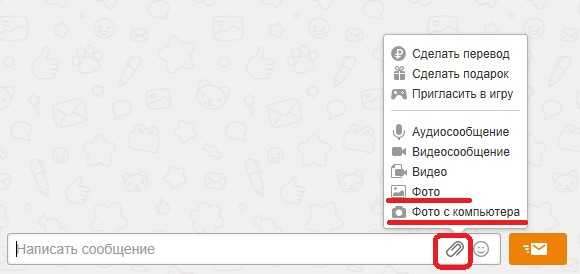
- Как вычислить человека по ip адресу

- Установка linux mysql

- Калькулятор в windows 10 не запускается
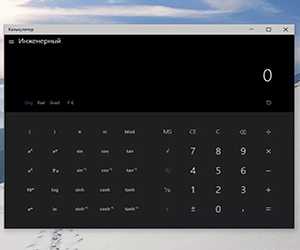
- Что за программа тотал коммандер
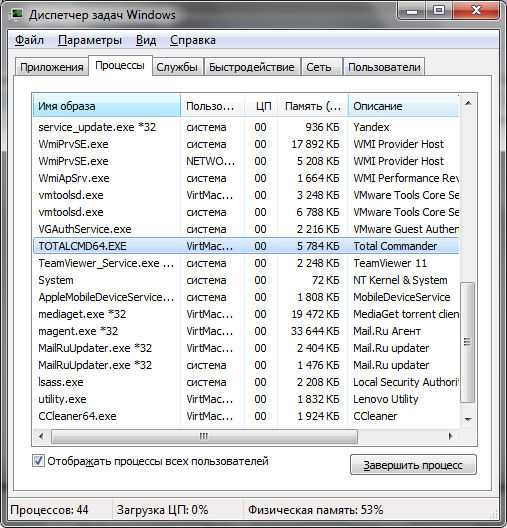
- Непрерывный звуковой сигнал при включении компьютера

- Как изготовить визитку на компьютере
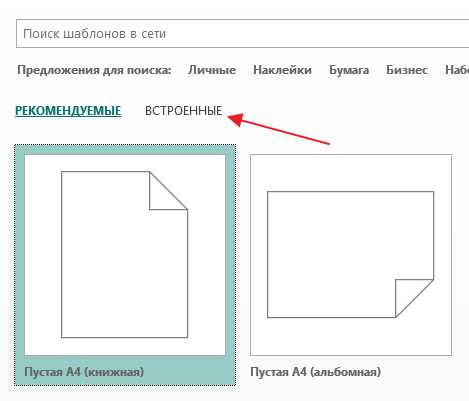
- Не доходят до адресата письма

- Где находится процессор в системном блоке

- Настроить тп линк роутер

- Как записать на диск windows 7 через nero